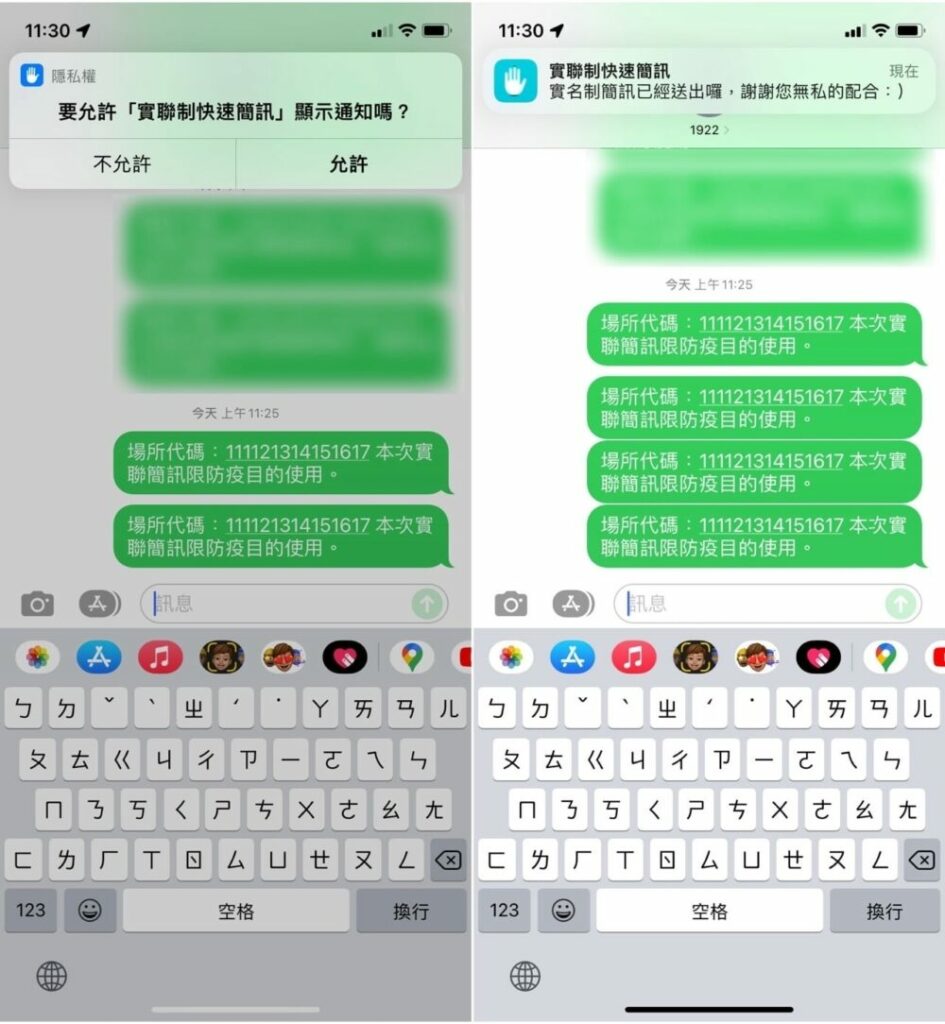部落格
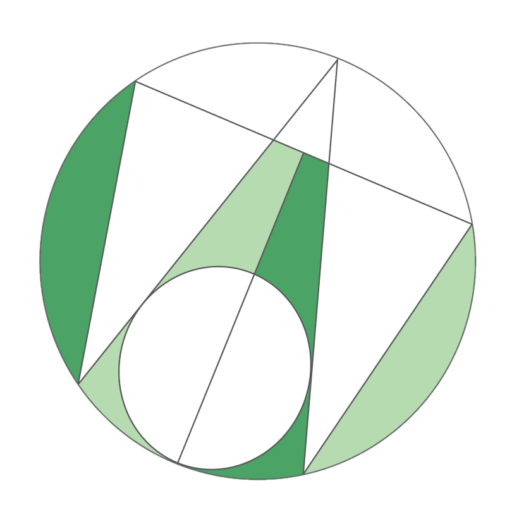
WUMETAX 高雄網頁設計
打造出一個最符合您需求的網站
【 新知快訊】iPhone實聯制神器!只要靠這個「捷徑」一步驟 免開相機快速傳訊
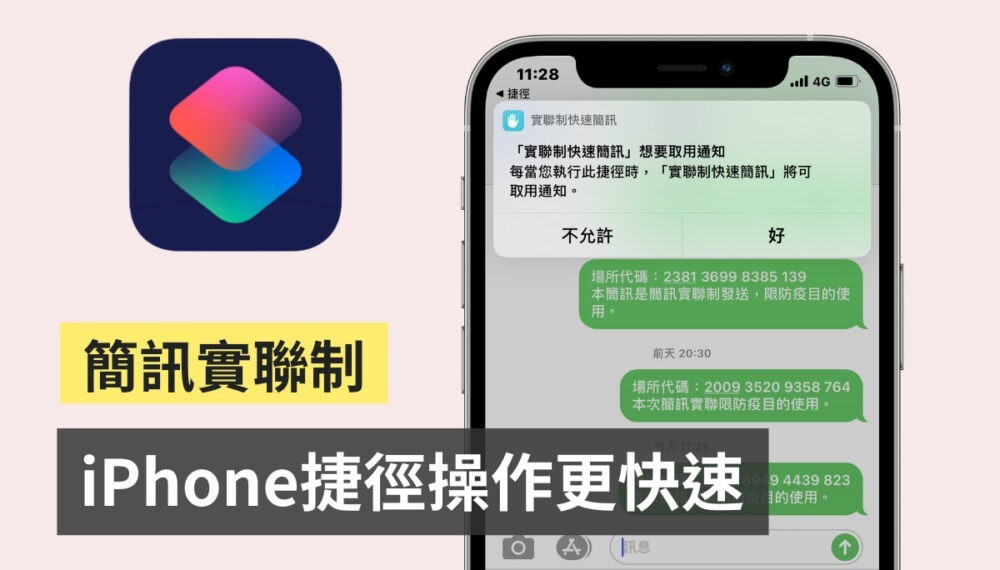
國內疫情未歇,民眾配合防疫,進入公眾場所都會拿出手機做實聯制,其實iPhone用戶可透過捷徑設定執行實聯制就能直接完成實聯制,省下開啟相機鏡頭及發送簡訊的時間。
iPhone捷徑完成實聯制快速一步驟:
打開實聯制快速簡訊網址後,點選下方「加入捷徑」
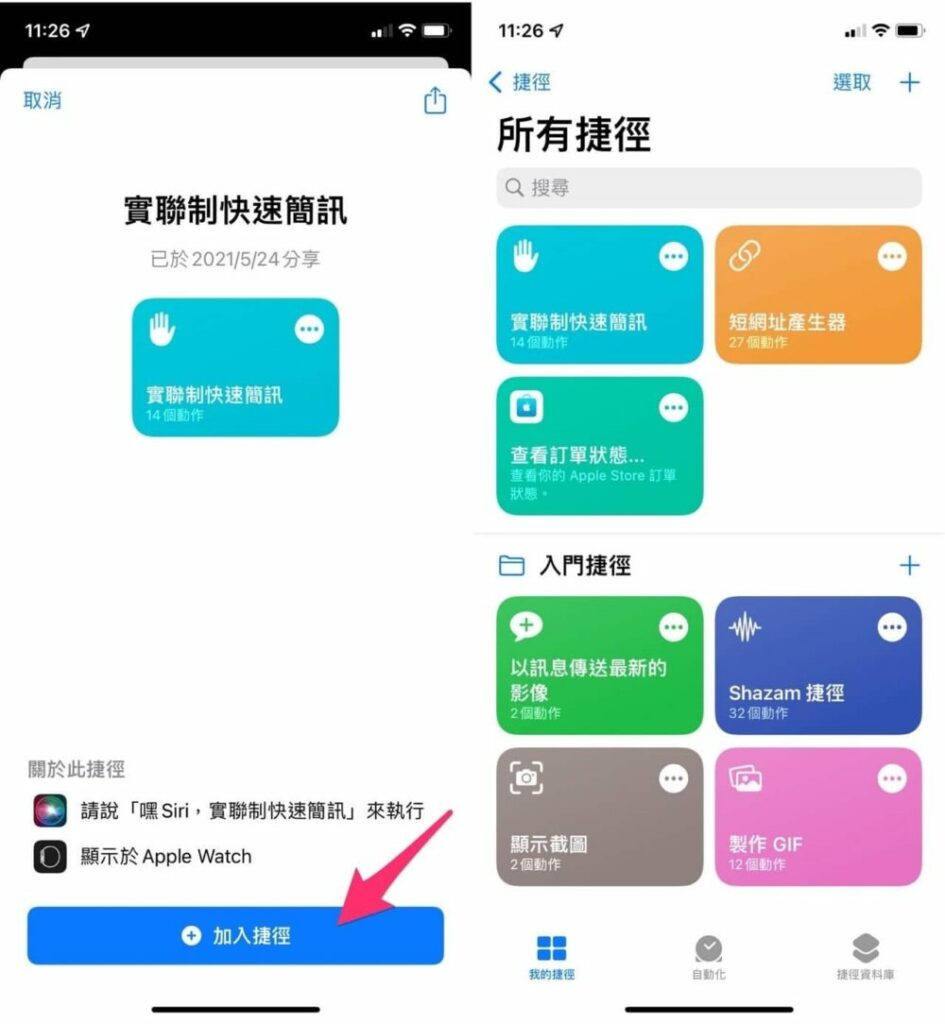
三種執行方法
1.「輕點兩下」就能完成實聯制
在iPhone「設定」頁面,點選「輔助使用」→在身體動作項目中選擇「觸控」→拉到下方點選「背面輕點」→選擇動作「點兩下」或「點三下」→拉到下方在捷徑項目中選擇「實聯制快速簡訊」完成設定。
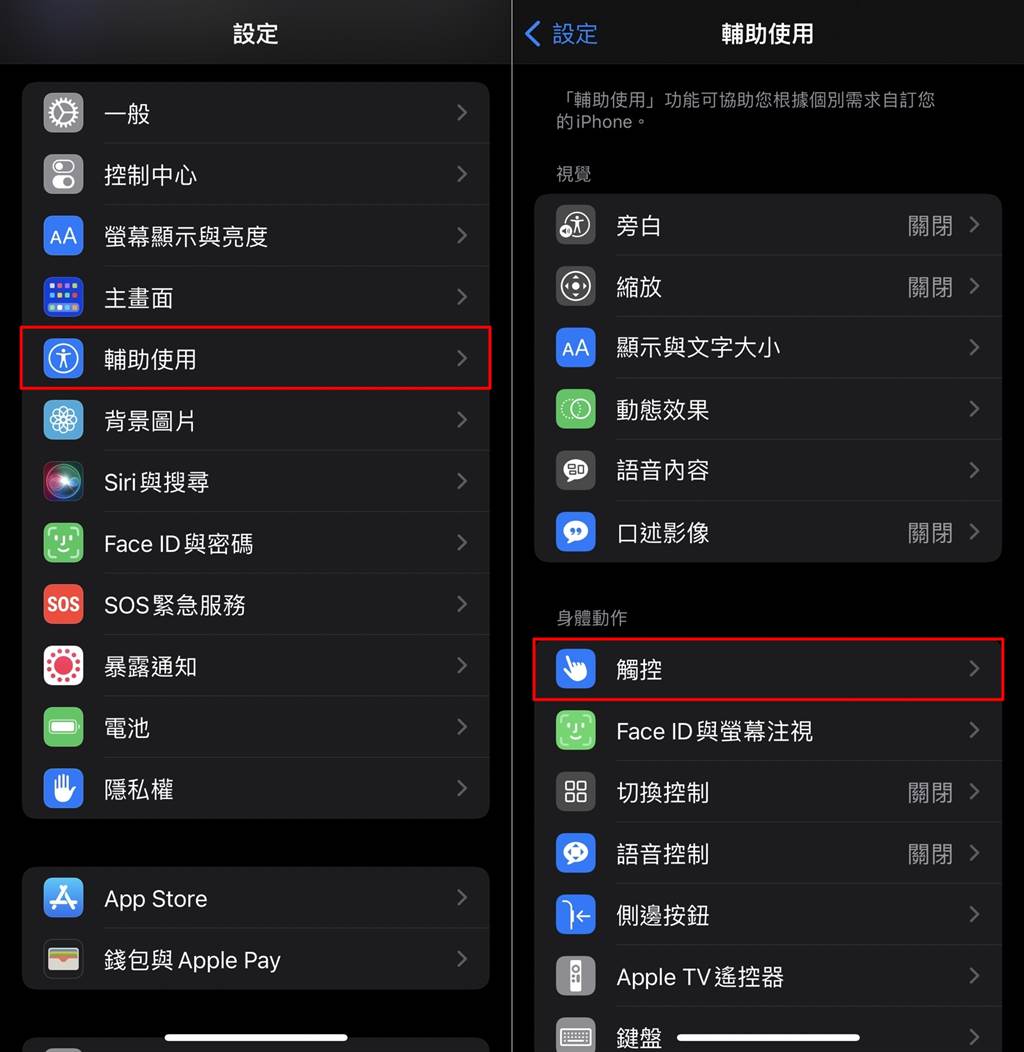

使用時先將手機解鎖,在手機背面「輕點兩/三下」,再對準店家實聯制QRcode,就能快速完成簡訊寄送。
2.「加入主畫面」
點選實聯制快速簡訊右上角的 「選項」 ,開啟詳細資訊後再點選右上角 「設定」 。
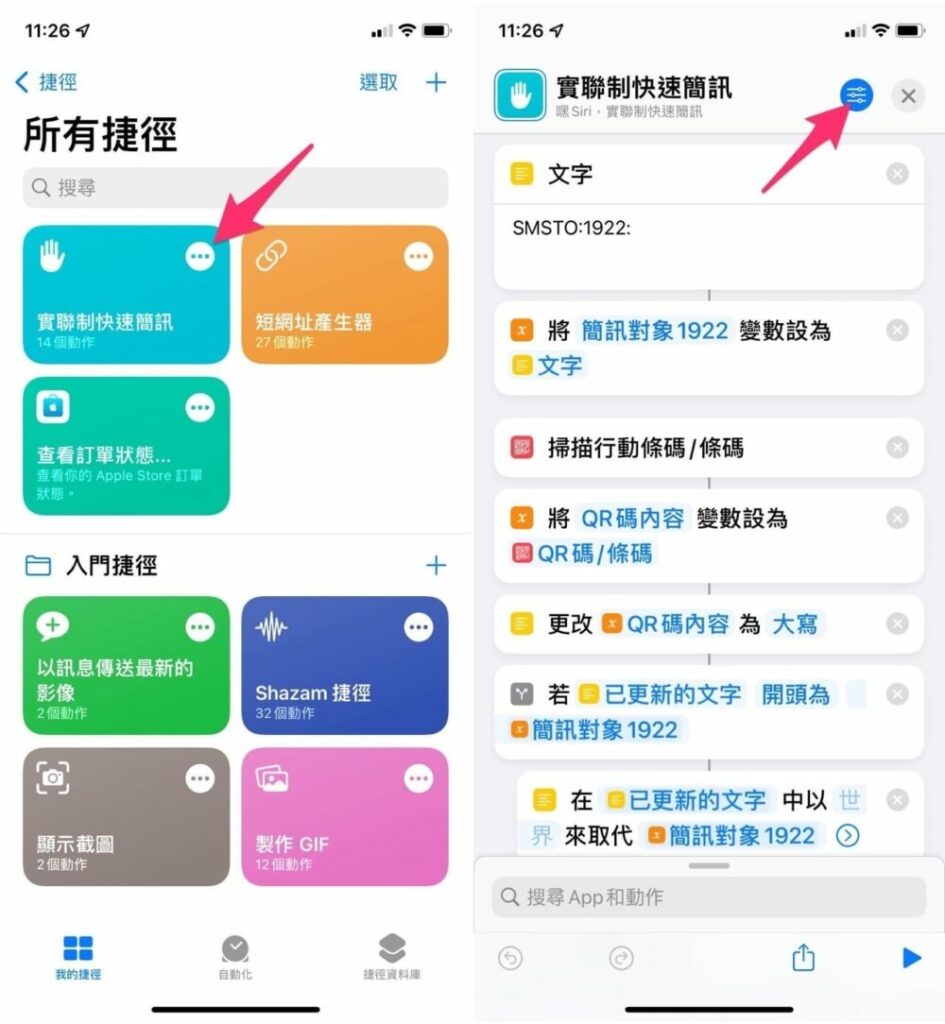
就能從詳細資訊裡找到 「加入主畫面」 功能,可以將此捷徑加入iPhone主畫面,變成像應用程式的樣子,點選快速開啟相機功能進行QR code掃碼簡訊實聯制登錄。
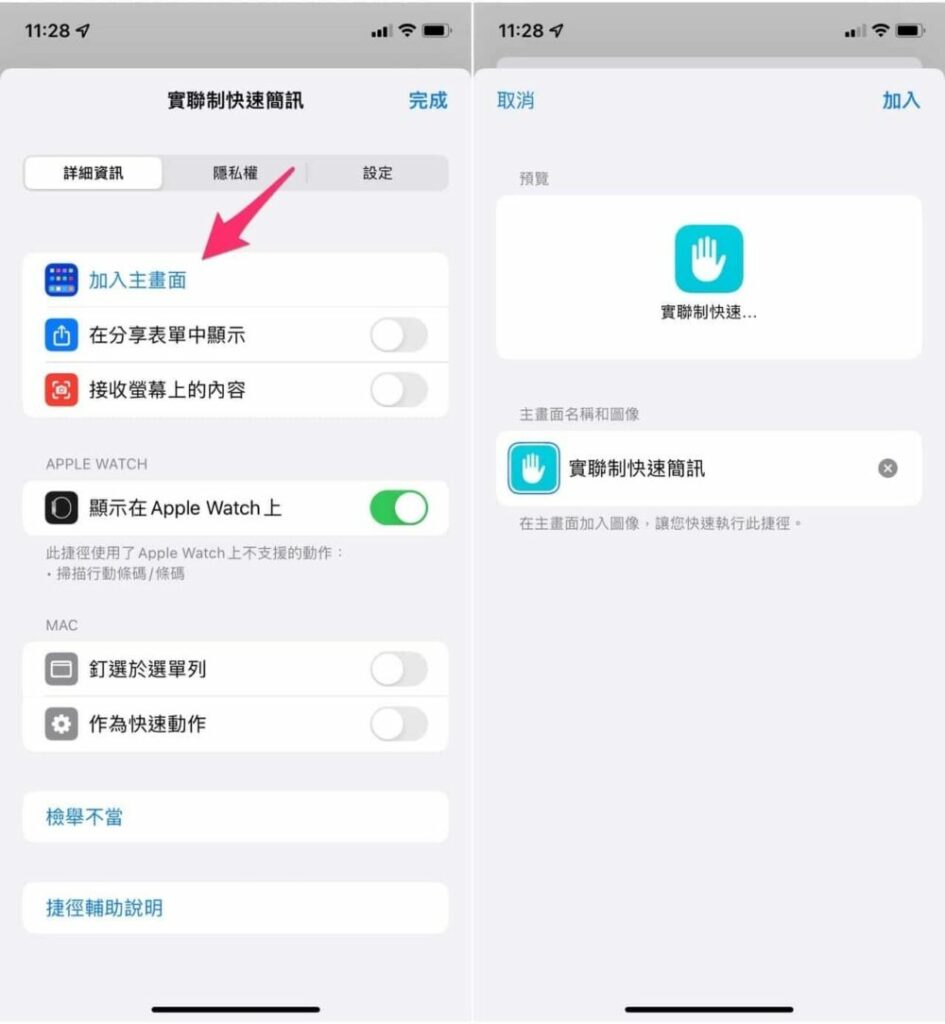
3.放入「 今天顯示方式 」,也就是在螢幕鎖定時往右滑動的畫面
只要先解鎖、移動到此畫面,點選最下方「 編輯 」然後按下左上角「+」新增小工具,往下捲動找到「 捷徑 」功能。
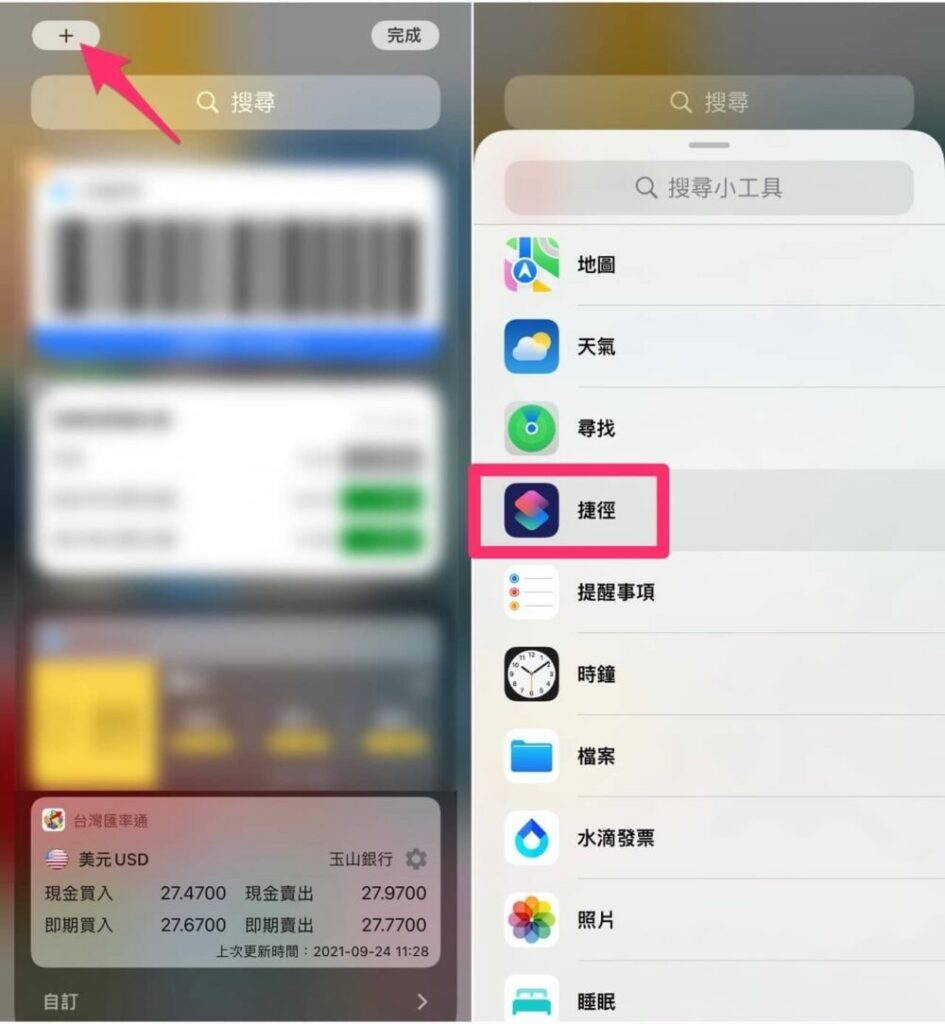
加入後可以選擇要快速執行的捷徑,選擇「 實聯制快速簡訊 」就能加入成為快速功能,以後在遇到掃描QR code實聯制時點選該按鈕,取代原有開啟相機的步驟。
第一次執行會跳出隱私權畫面,點選「 允許 」讓實聯制快速簡訊捷徑可以有傳送簡訊的權限(未來就不會再出現)。
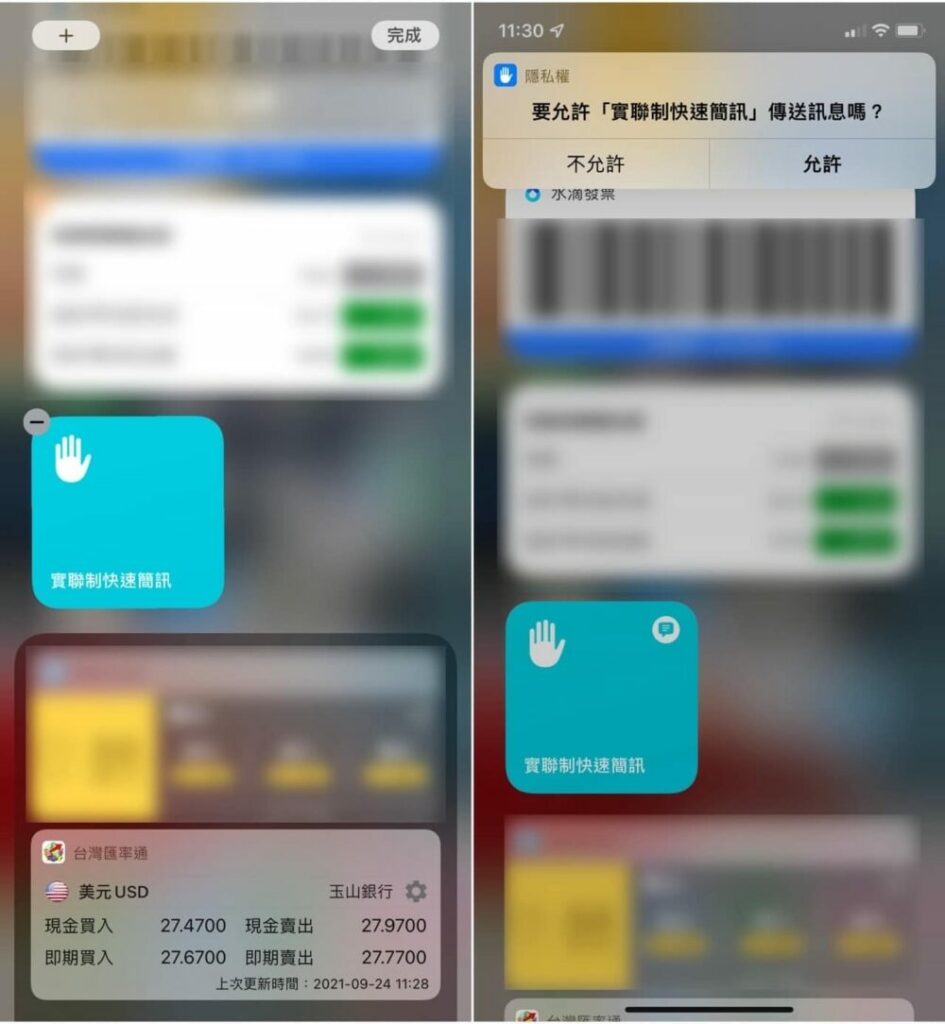
接著會再出現隱私權畫面,點選「 允許 」讓實聯制快速簡訊捷徑可以顯示通知。
當這兩個步驟完成就能使用此捷徑來掃QR code,掃描後直接進入訊息功能並發送簡訊,上方跳出實聯制快速簡訊已經送出的通知,而且更棒的是畫面依然會停留在訊息,掃描QR code就會少掉好幾個步驟(包括點選相機裡的QR code按鈕、送出訊息按鈕),大家可以試試看。